Aby ułatwić identyfikację konta użytkownika przez inne osoby korzystające z systemu, system OS X przypisuje do Twojego konta mały obraz, który pojawia się w różnych miejscach w systemie, w tym w oknie logowania, a także w aplikacjach takich jak Mail.
Po początkowym skonfigurowaniu konta w systemie OS X system skonfiguruje obraz konta, ale często użytkownicy pomijają ten krok i kontynuują proces konfiguracji, aby szybciej używać swoich komputerów, pozostawiając ich konta z obrazem systemu operacyjnego. X losowo wybiera dla niego. Jeśli jednak chcesz zmienić obraz konta na coś innego niż jego domyślną ikonę, możesz to zrobić w preferencjach systemowych Użytkownicy i grupy.
Przejdź do preferencji systemowych i kliknij opcję Użytkownicy i grupy, gdzie powinno być widoczne i wybrane Twoje bieżące konto. W głównej zakładce "Hasło" tych preferencji zobaczysz obraz konta, który możesz zmienić na kilka różnych sposobów. Pierwszym jest kliknięcie, a pod oknem pojawi się małe menu. W tym menu pojawią się wbudowane zdjęcia konta robaków, zwierząt domowych, dzikich zwierząt i kwiatów. Istnieje również sekcja "Niedawne", w której zostaną wyświetlone te i inne zdjęcia, które zostały użyte na koncie.
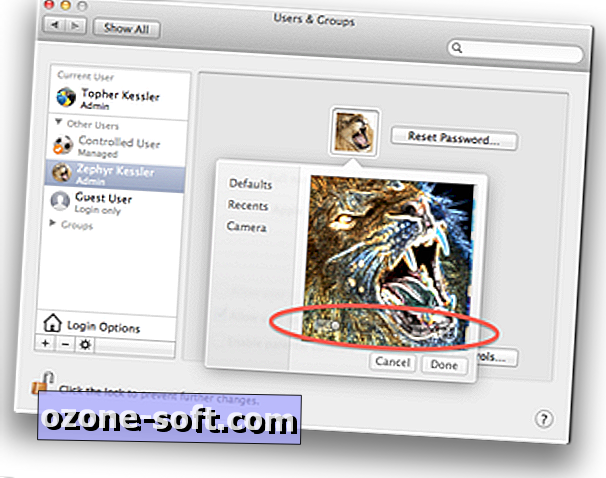
Oprócz tego możesz kliknąć sekcję "Aparat", aby zrobić sobie zdjęcie za pomocą Maca iSight lub innego urządzenia Webcam.
Chociaż te opcje i usługi są częścią wbudowanych obrazów OS X, których możesz użyć, jeśli chcesz, możesz również użyć dowolnego wybranego przez siebie obrazu. Po prostu przeciągnij obraz z pulpitu, iPhoto, a nawet przeglądarki internetowej do obrazu konta.
Po wybraniu obrazu, następnym krokiem jest edycja go według własnych upodobań. Aby to zrobić, zaznacz go w sekcji "Ostatnie" lub "Domyślne" przeglądarki obrazów konta i kliknij przycisk edycji, który pojawi się jako mały ołówek w stylu nad prostokątem tła. W edytorze możesz powiększać lub pomniejszać i zmieniać położenie obrazu. Następnie możesz kliknąć przycisk efektów, który wygląda jak mały wirek obok elementów sterujących powiększeniem, gdzie możesz zastosować wiele efektów, aby skręcić i zniekształcić obraz, odwrócić lub ulepszyć, lub w inny sposób go odfiltrować.
Te opcje mogą być wykonywane nie tylko na Twoim koncie, ale także na każdym innym koncie, które nie jest aktualnie zalogowane (jeśli posiadasz uprawnienia administracyjne). Aby to zrobić, kliknij blokadę u dołu preferencji systemowych, co pozwoli Ci wybrać te same akcje na koncie po podaniu administracyjnej nazwy użytkownika i hasła.













Zostaw Swój Komentarz